关闭Win11输入体验教程 Win11输入体验关闭步骤详解
更新时间:2023-06-02 10:36:26作者:run
关闭Win11输入体验教程,Win11原版作为全球瞩目的微软系统更新,带来了许多令人兴奋的新功能和改进,然而有时候我们也会遇到一些不太方便的问题,比如输入体验过于敏感,造成误操作等。在本文中,我们将详细介绍如何关闭Win11输入体验,并为大家提供逐步操作指南。
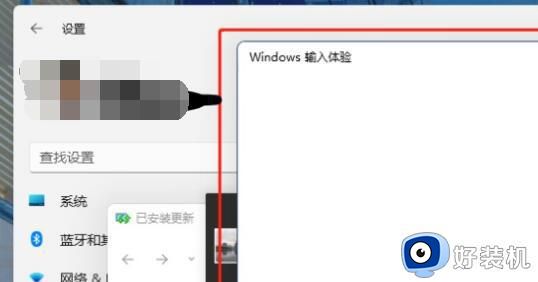
win11输入体验怎么关闭:
第一步,右键开始菜单,打开“任务管理器”。
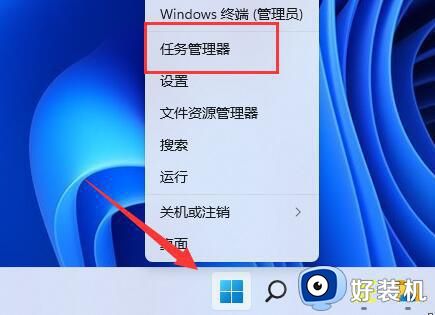
第二步,依次找到“CTF加载程序”、“Microsoft IME”和“服务主机:Text input management service”三个进程,右键“结束任务”。
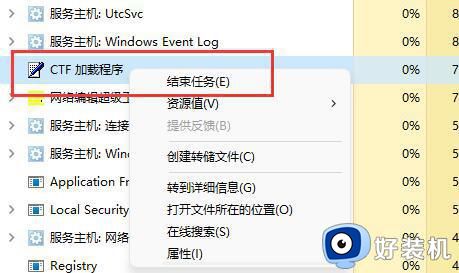
第三步,打开开始菜单,在上方搜索并打开“服务”。
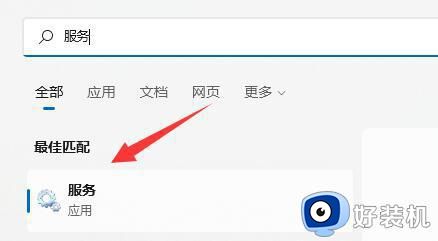
第四步,在其中找到“Text input management service”,右键“停止”它。
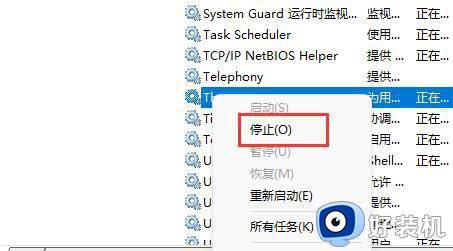
第五步,右键此电脑,打开“管理”。
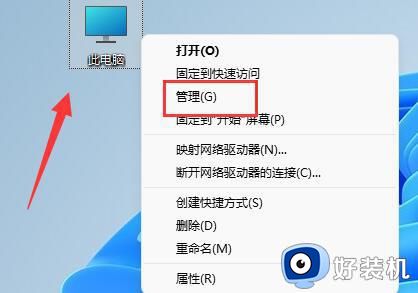
第六步,展开“任务计划程序”下的“Microsoft”中的“Windows”选项。
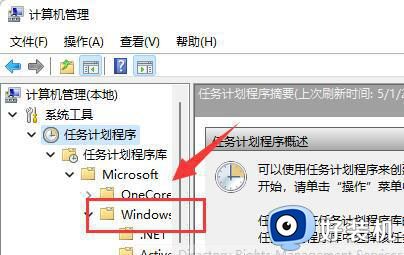
第七步,在左边找到“TextServicesFramework”,右键其中的任务“禁用”它。
第八步,禁用完成后,重启电脑就可以永久关闭输入体验对话框了。
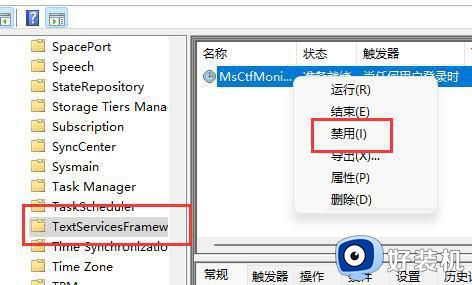
以上就是关闭Win11输入体验教程的全部内容,如果有不理解的地方,用户可以根据本文的方法进行操作,希望本文能够对大家有所帮助。
关闭Win11输入体验教程 Win11输入体验关闭步骤详解相关教程
- win11老是跳输入体验怎么关 win11如何关闭windows输入体验
- win11输入体验怎么关闭 win11快速关闭输入体验的方法
- windows11输入体验怎么关 win11如何关闭输入体验
- win11如何关闭输入法悬浮窗 win11输入法悬浮窗怎么去掉
- win11打游戏如何关闭输入法 win11如何防止打游戏跳出输入法
- win11如何关闭输入法不影响游戏 win11玩游戏时禁用输入法的方法
- win11系统输入体验总是闪烁怎么办 win11输入体验对话框闪烁如何解决
- 关闭win11预览版体验的方法 win11预览体验计划怎么关闭
- win11关闭微软输入法的步骤 win11怎么关闭微软输入法
- win11游戏时如何关闭输入法 win11玩游戏输入法总弹出来的关闭步骤
- win11家庭版右键怎么直接打开所有选项的方法 win11家庭版右键如何显示所有选项
- win11家庭版右键没有bitlocker怎么办 win11家庭版找不到bitlocker如何处理
- win11家庭版任务栏怎么透明 win11家庭版任务栏设置成透明的步骤
- win11家庭版无法访问u盘怎么回事 win11家庭版u盘拒绝访问怎么解决
- win11自动输入密码登录设置方法 win11怎样设置开机自动输入密登陆
- win11界面乱跳怎么办 win11界面跳屏如何处理
win11教程推荐
- 1 win11安装ie浏览器的方法 win11如何安装IE浏览器
- 2 win11截图怎么操作 win11截图的几种方法
- 3 win11桌面字体颜色怎么改 win11如何更换字体颜色
- 4 电脑怎么取消更新win11系统 电脑如何取消更新系统win11
- 5 win10鼠标光标不见了怎么找回 win10鼠标光标不见了的解决方法
- 6 win11找不到用户组怎么办 win11电脑里找不到用户和组处理方法
- 7 更新win11系统后进不了桌面怎么办 win11更新后进不去系统处理方法
- 8 win11桌面刷新不流畅解决方法 win11桌面刷新很卡怎么办
- 9 win11更改为管理员账户的步骤 win11怎么切换为管理员
- 10 win11桌面卡顿掉帧怎么办 win11桌面卡住不动解决方法
